电脑开机后无法显示怎么回事
电脑开机无显示问题

电脑开机无显示问题随着科技的发展,电脑已经成为人们工作与娱乐不可或缺的工具。
然而,有时候当我们开机时,可能会遇到电脑无法正常显示的问题。
这个问题可能导致用户无法进行正常操作,给工作和生活带来不便。
本文将介绍电脑开机无显示问题的可能原因以及解决方案,帮助用户快速解决这一问题。
一、硬件故障导致的无显示问题1. 显卡故障当电脑开机后没有显示,或者显示异常,首先应检查显卡是否正常工作。
可以尝试重新连接显卡或更换新的显卡。
2. 内存故障内存故障也可能导致电脑无法正常显示。
用户可以尝试重新插拔内存条,或者更换新的内存条。
3. 主板故障主板是电脑的核心部件之一,若主板出现故障,也会导致电脑无法正常显示。
建议用户检查主板上的连接是否松动,若是有损坏,需要更换主板。
二、软件设置问题导致的无显示问题1. 显示器设置问题有时候电脑无法正常显示是由于显示器设置问题所致。
用户可以尝试调整显示器分辨率、亮度和对比度等设置,以确定是否解决问题。
2. 显卡驱动问题显卡驱动程序的冲突或者过时也可能导致电脑无法正常显示。
用户可以访问显卡官方网站或使用驱动更新软件来更新显卡驱动程序,解决相关问题。
三、其他原因导致的无显示问题1. 电源故障电脑无法正常启动是因为电源故障也是常见的情况。
用户需要检查电源线是否正常连接,并尝试使用其他电源插座进行测试。
2. 数据线连接问题数据线连接不牢固或者损坏也会导致电脑无法正常显示。
用户可以检查数据线是否松动,或更换新的数据线。
综上所述,电脑开机无显示问题可能由硬件故障、软件设置问题或其他原因引起。
用户在遇到这一问题时,可以通过仔细检查硬件连接、调整软件设置或更换相应部件来解决。
若出现问题无法解决,建议联系专业的电脑维修人员进行检修。
通过正确的处理和解决,用户将能够重新恢复电脑的正常使用,提高工作和学习的效率,享受科技带来的便利与乐趣。
电脑开机显示器不显示怎么回事
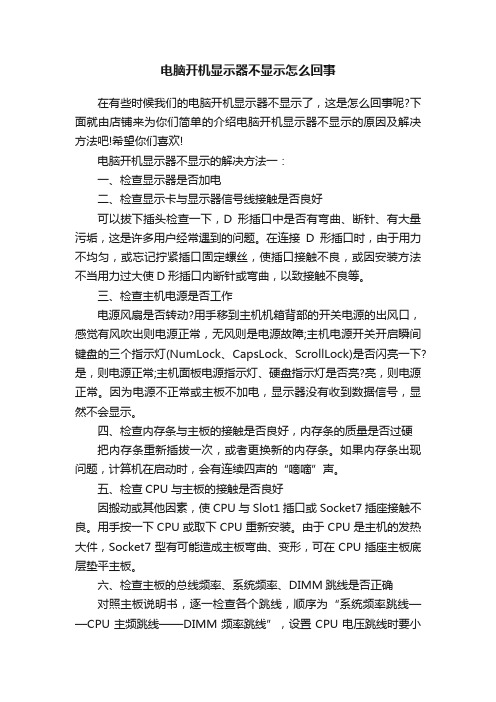
电脑开机显示器不显示怎么回事在有些时候我们的电脑开机显示器不显示了,这是怎么回事呢?下面就由店铺来为你们简单的介绍电脑开机显示器不显示的原因及解决方法吧!希望你们喜欢!电脑开机显示器不显示的解决方法一:一、检查显示器是否加电二、检查显示卡与显示器信号线接触是否良好可以拔下插头检查一下,D形插口中是否有弯曲、断针、有大量污垢,这是许多用户经常遇到的问题。
在连接D形插口时,由于用力不均匀,或忘记拧紧插口固定螺丝,使插口接触不良,或因安装方法不当用力过大使D形插口内断针或弯曲,以致接触不良等。
三、检查主机电源是否工作电源风扇是否转动?用手移到主机机箱背部的开关电源的出风口,感觉有风吹出则电源正常,无风则是电源故障;主机电源开关开启瞬间键盘的三个指示灯(NumLock、CapsLock、ScrollLock)是否闪亮一下?是,则电源正常;主机面板电源指示灯、硬盘指示灯是否亮?亮,则电源正常。
因为电源不正常或主板不加电,显示器没有收到数据信号,显然不会显示。
四、检查内存条与主板的接触是否良好,内存条的质量是否过硬把内存条重新插拔一次,或者更换新的内存条。
如果内存条出现问题,计算机在启动时,会有连续四声的“嘀嘀”声。
五、检查CPU与主板的接触是否良好因搬动或其他因素,使CPU与Slot1插口或Socket7插座接触不良。
用手按一下CPU或取下CPU重新安装。
由于CPU是主机的发热大件,Socket7型有可能造成主板弯曲、变形,可在CPU插座主板底层垫平主板。
六、检查主板的总线频率、系统频率、DIMM跳线是否正确对照主板说明书,逐一检查各个跳线,顺序为“系统频率跳线——CPU主频跳线——DIMM频率跳线”,设置CPU电压跳线时要小心,不应设得太高。
这一步对于一些组装机或喜欢超频的用户有很大用处。
七、检查参数设置检查CMOS参数设置是否正确,系统软件设置是否正确。
检查显卡与主板的兼容性是否良好。
最好查一下资料进行设置。
电脑开机无显示故障及解决方法

电脑开机无显示故障及解决方法随着电脑的普及和使用,我们不可避免地会遇到各种故障。
其中,开机无显示故障是一种较为常见的问题。
当电脑开机后,显示器却没有反应,这样的情况让人头痛不已。
本文将介绍这一故障的原因及解决方法,希望对大家有所帮助。
一、故障原因分析1. 电源问题:电脑开机无显示的最常见原因之一是电源供应不足或电源故障。
电源供应不足时,电脑无法正常启动显示器。
此外,电源故障也会导致电脑无法输出信号,从而造成无显示的情况。
2. 显卡故障:电脑开机后,显示器无显示的另一个常见原因是显卡故障。
显卡是将计算机内部处理的数据转换成可视的图像信号,如果显卡出现故障,那么显示器将无法接收到图像信号,导致无显示。
3. 连接故障:有时候,电脑开机后无显示的原因可能是连接不良。
检查数据线、电源线等连接是否稳固,若连接不良,也会导致无显示的问题。
4. 内存故障:电脑的内存条出现故障也会导致无显示。
如果内存切换不当或者损坏,电脑无法正常启动,导致显示屏无法正常显示。
二、故障解决方法1. 检查电源首先需要检查电源是否正常工作。
可以尝试更换一台可靠的电源,观察是否解决了无显示问题。
如果更换电源后问题仍然存在,那么可以排除电源问题。
2. 检查显卡若电源正常工作,接下来需要检查显卡是否正常。
可以将显卡从主板上取下并重新安装,确保其连接稳固。
如果显卡仍然无法正常工作,可以考虑更换显卡或者送修。
3. 检查连接将显示器的数据线和电源线断开,重新插拔确保连接良好。
同时,还需要检查主板与其他硬件设备的连接情况,确保没有松动或者损坏。
4. 检查内存打开电脑主机,将内存条取下并重新插入。
如果有多条内存条,可以尝试单独安装每一条内存进行测试,以确定是否为内存故障引起的无显示故障。
5. 安全模式启动如果上述方法都无法解决问题,可以尝试进入安全模式启动电脑。
在安全模式下,系统加载的软件和驱动会减少,有助于排查和解决故障。
总结:在解决电脑开机无显示故障时,我们可以按照以上方法进行排查和解决。
电脑一启动到桌面就黑屏是什么原因

电脑一启动到桌面就黑屏是什么原因1.显示器问题:首先要确保显示器正常工作。
可以尝试调整显示器的亮度和对比度设置,确认是否有图像输出。
如果显示器仍然没有显示图像,可以尝试连接另一个显示器来测试。
如果另一个显示器能够正常工作,那么问题可能是显示器故障,需要进行维修或更换。
2. 显卡驱动问题:显示器黑屏可能是由于显卡驱动问题导致的。
可以尝试按下"Ctrl + Shift + Win + B"这个快捷键重新启动显卡驱动程序。
如果这样做没有效果,可以尝试通过进入安全模式并更新或重新安装显卡驱动程序来解决问题。
3. 系统崩溃问题:系统崩溃可能会导致黑屏。
可以尝试进入安全模式,如果能够进入安全模式但无法进入正常模式,则可能是系统文件损坏导致的。
可以使用系统修复工具来修复系统文件,或使用Windows安装媒体来进行修复安装。
4.病毒或恶意软件感染:病毒或恶意软件感染可能会导致电脑黑屏。
可以尝试使用杀毒软件或安全启动来检测并清除恶意软件。
另外,可以尝试将电脑连接到安全网络并进行更新,以确保杀毒软件能够正常工作。
5.硬件故障:电脑黑屏也可能是由于硬件故障引起的。
首先,可以检查电脑的硬件连接是否正确,例如插头是否牢固,电缆是否损坏等。
其次,可以运行硬件诊断工具来检查硬件是否有问题。
如果发现硬件故障,需要进行修理或更换相应的硬件。
6. BIOS设置问题:不正确的BIOS设置可能导致电脑黑屏。
可以尝试按下Del、F2或F10等键进入BIOS设置界面,然后恢复默认设置或重新配置相应选项。
注意,修改BIOS设置时需要谨慎操作,以免引发其他问题。
7.软件冲突问题:一些安装的软件可能与系统或其他软件发生冲突,导致电脑黑屏。
可以尝试进入安全模式并卸载最近安装的软件,然后重新启动电脑。
如果能够成功进入正常模式,则说明问题可能是由软件冲突引起的。
8.操作系统问题:最后,操作系统本身的问题也可能导致电脑黑屏。
如果其他方法都没有解决问题,可以考虑重新安装操作系统来解决问题。
如何解决电脑开机无显示的问题

如何解决电脑开机无显示的问题在我们日常使用电脑的过程中,有时会遇到电脑开机无显示的问题,这给我们的工作和学习带来了不便。
在这篇文章中,我将为您介绍一些解决电脑开机无显示问题的方法,帮助您尽快解决这一困扰。
1. 检查硬件连接当电脑开机无显示时,首先要检查硬件连接是否良好。
您可以按照以下步骤进行操作:(1)检查显示器连接线是否插好。
确保连接线紧密连接到电脑主机和显示器上。
(2)检查电源线是否连接正常。
确保电源线插好,电源是否正常供电。
(3)检查内存条是否插好。
将内存条拔出来再重新插入,确保插槽接触良好。
(4)检查显卡是否插好。
如果您使用的是独立显卡,可以试着拔下来重新插入。
2. 检查显卡驱动程序显卡驱动程序是否正常也是导致电脑开机无显示的一个常见原因。
您可以尝试以下操作:(1)按下Win + R键,打开“运行”对话框,输入“devmgmt.msc”并点击确定。
(2)在设备管理器中展开“显示适配器”选项。
(3)右键单击显卡选项,选择“属性”。
(4)在属性对话框中,选择“驱动程序”选项卡,点击“更新驱动程序”按钮。
(5)根据提示进行操作,更新显卡驱动程序。
3. 检查BIOS设置BIOS是电脑系统的基本输入输出系统,如果设置不正确,也有可能导致电脑开机无显示。
您可以按照以下步骤检查和修改BIOS设置:(1)重新启动电脑。
(2)在开机过程中按下相应的按键进入BIOS设置(常见的按键为Delete、F2、F10等,您可以参考电脑说明书)。
(3)进入BIOS设置后,找到“显示”选项。
确保显示设置正确,如显卡显示模式、显示器连接等。
(4)根据需要进行相应的修改,然后保存并退出BIOS设置。
4. 检查硬件故障如果以上方法都不能解决问题,那么有可能是硬件故障引起的。
您可以尝试以下操作:(1)更换数据线和电源线。
有时,损坏的数据线和电源线会导致电脑开机无显示问题。
(2)更换显示器。
如果您有另外一个显示器,可以尝试连接另一个显示器,检查是否能够正常显示。
电脑启动了但是屏幕没显示键盘灯不亮
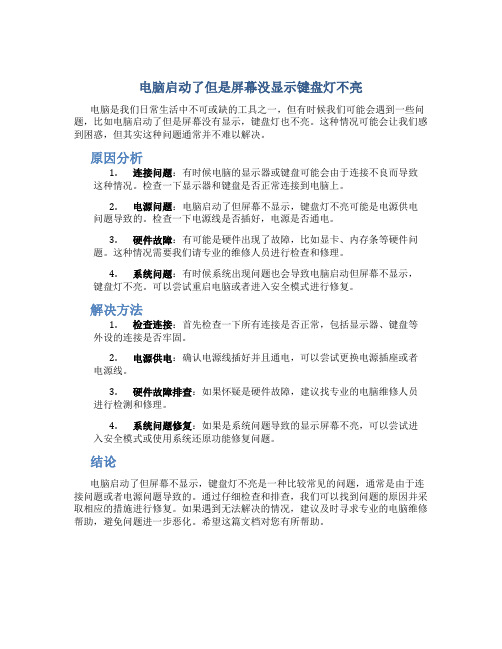
电脑启动了但是屏幕没显示键盘灯不亮电脑是我们日常生活中不可或缺的工具之一,但有时候我们可能会遇到一些问题,比如电脑启动了但是屏幕没有显示,键盘灯也不亮。
这种情况可能会让我们感到困惑,但其实这种问题通常并不难以解决。
原因分析1.连接问题:有时候电脑的显示器或键盘可能会由于连接不良而导致这种情况。
检查一下显示器和键盘是否正常连接到电脑上。
2.电源问题:电脑启动了但屏幕不显示,键盘灯不亮可能是电源供电问题导致的。
检查一下电源线是否插好,电源是否通电。
3.硬件故障:有可能是硬件出现了故障,比如显卡、内存条等硬件问题。
这种情况需要我们请专业的维修人员进行检查和修理。
4.系统问题:有时候系统出现问题也会导致电脑启动但屏幕不显示,键盘灯不亮。
可以尝试重启电脑或者进入安全模式进行修复。
解决方法1.检查连接:首先检查一下所有连接是否正常,包括显示器、键盘等外设的连接是否牢固。
2.电源供电:确认电源线插好并且通电,可以尝试更换电源插座或者电源线。
3.硬件故障排查:如果怀疑是硬件故障,建议找专业的电脑维修人员进行检测和修理。
4.系统问题修复:如果是系统问题导致的显示屏幕不亮,可以尝试进入安全模式或使用系统还原功能修复问题。
结论电脑启动了但屏幕不显示,键盘灯不亮是一种比较常见的问题,通常是由于连接问题或者电源问题导致的。
通过仔细检查和排查,我们可以找到问题的原因并采取相应的措施进行修复。
如果遇到无法解决的情况,建议及时寻求专业的电脑维修帮助,避免问题进一步恶化。
希望这篇文档对您有所帮助。
电脑开机后显示器黑屏怎么解决

电脑开机后显示器黑屏怎么解决电脑开机后显示器黑屏怎么解决我们在操作电脑的时候,经常会遇到很多我们无法解决的问题。
当我们的电脑开机黑屏了,那么我们应该怎么办呢?以下是店铺为大家收集的电脑开机后显示器黑屏怎么解决,仅供参考,欢迎大家阅读。
电脑开机后显示器黑屏怎么解决1一、显示器黑屏黑屏是我们电脑启动中经常遇到的问题,黑屏通常是有以下原因造成的:1、看显示器电源打开没有,如果打开请检查显示器的电源线连接是否完好。
记住,如果你没有先打开显示器电源,会造成黑屏的假相,别忘记了哦。
2、如显示器电源已经打开,显示器电源灯的显示正常,但屏幕无显示,原因可能是显示器亮度或对比度调整比例不合适,也不排除显卡硬件故障或显示器信号线与显卡接口接触不良的可能。
二、电脑无法启动电脑开机后,显示器的电源指示灯工作正常,电脑可以加电但无法启动。
解决电脑无法启动的问题,推荐使用替换法解决。
所谓替换法,将工作正常的硬件,替换到有故障的机器中,如果能够正常启动,则可以判断出哪一硬件出现了故障。
该故障通常由以下几种原因造成:1、电脑主机电源损坏,虽然能够开机,但无法正常启动,请更换电源。
2、主板上COMS芯片损坏,特别是被CIH病毒破坏后,电脑无法正常启动。
3、主机电源灯是亮的,无其他报警声音的提示,这时可能是CPU 损坏或接触不良。
4、主机设备本身无任何问题,但主机可以加电但无法自检,,这时可能是主板或CPU被超频,恢复BIOS的默认设置即可。
如果在主板上找不到清除CMOS的跳线,可以直接将主板上的电池取出,并将正负极短路十秒钟即可。
5、网卡损坏或接触不好,也有可能导致机器无法启动。
6、显卡、内存与主板不兼容,也会导致机器无法启动。
7、主板上的内存插槽、显卡插槽损坏。
8、内存条的金手指有锈迹,可以使用较新的人民币擦一下金手指,然后重新插到机器中即可解决故障。
9、主机内有大量灰尘,造成电脑配件接触不良,推荐使用电吹风或者用毛涮清理灰尘。
电脑开机黑屏的原因

电脑开机黑屏的原因
1.硬件问题:
1.1显示器故障:显示器可能出现故障,导致无法正常显示画面。
解
决方法是确保显示器与电脑连接稳固并检查显示器电源是否正常。
1.2显卡故障:显卡可能出现故障,导致无法正确输出信号到显示器。
可以尝试更换显卡或者重新插拔显卡来解决问题。
1.3内存故障:如果内存出现故障,也会导致电脑开机黑屏。
可以尝
试重新插拔内存条或更换新的内存条来解决问题。
1.4主板故障:主板上的一些组件出现故障可能导致电脑开机黑屏。
解决方法是将电脑送修或更换新的主板。
2.软件问题:
2.1系统问题:操作系统出现故障也可能导致电脑开机黑屏。
可以尝
试使用安全模式启动电脑,并进行系统修复或重装操作系统来解决问题。
2.2显卡驱动问题:过时或不兼容的显卡驱动可能导致电脑开机黑屏。
可以尝试进入安全模式并更新或重新安装显卡驱动来解决问题。
2.3病毒感染:一些病毒可能修改操作系统设置,导致电脑开机黑屏。
可以使用杀毒软件扫描并清除病毒来解决问题。
2.4启动项冲突:一些启动项与其他程序冲突可能导致电脑开机黑屏。
可以通过进入安全模式来禁用启动项,并逐一排查导致冲突的程序来解决
问题。
3.其他问题:
3.1电源问题:电脑电源供应不稳定可能导致电脑开机黑屏。
可以尝
试更换电源或使用稳定的电源来解决问题。
3.2过热问题:电脑过热可能导致系统出现异常,从而出现开机黑屏。
可以清理电脑内部的灰尘,确保散热良好,或者更换散热器来解决问题。
笔记本开机状态但是黑屏

笔记本开机状态但是黑屏在我们日常使用笔记本电脑时,偶尔会遇到这样的情况:明明开机了,但是屏幕却一片漆黑,无法显示任何内容。
这种情况可能会给我们带来困扰,但不用过于担心,因为黑屏并不一定代表笔记本出现了严重故障。
接下来,我们将讨论一下可能导致笔记本开机状态但是黑屏的原因以及相应的解决方法。
原因一:硬件故障1.屏幕故障:笔记本屏幕可能由于连接故障或者屏幕本身的问题而无法正常显示。
你可以尝试连接外部显示器,如果外部显示器可以正常显示笔记本上的内容,那么问题很可能出在屏幕上。
2.显卡故障:显卡是负责输出图像的关键硬件部件,如果显卡出现问题,可能导致屏幕无法正常显示。
你可以尝试重新安装显卡驱动或者更换显卡来解决这个问题。
原因二:软件问题1.操作系统故障:操作系统出现故障可能导致屏幕无法正常显示。
你可以尝试使用安全模式启动计算机来检查是否是操作系统的问题。
2.驱动程序问题:有时候驱动程序安装不正确或者过时会导致黑屏问题。
可以尝试更新驱动程序或者回滚到之前的版本来排除问题。
解决方法1.重启笔记本:有时候黑屏问题可能只是暂时的 glitch,通过重启笔记本可能就会恢复正常。
2.检查硬件连接:检查笔记本的显示屏连接,显卡连接等,确保连接正确无误。
3.进入安全模式:尝试进入安全模式查看系统是否正常运行,如果在安全模式下可以正常显示,可能是软件问题。
4.重装操作系统:如果以上方法都无法解决问题,可以考虑重装操作系统来排除可能的软件问题。
在日常使用中,出现笔记本开机状态但是黑屏的情况并不少见,但是大部分情况下并不代表笔记本出现了严重故障。
通过仔细检查和一些简单的操作,很可能就能够解决这个问题,让笔记本恢复正常使用。
电脑开机屏幕不亮怎么办
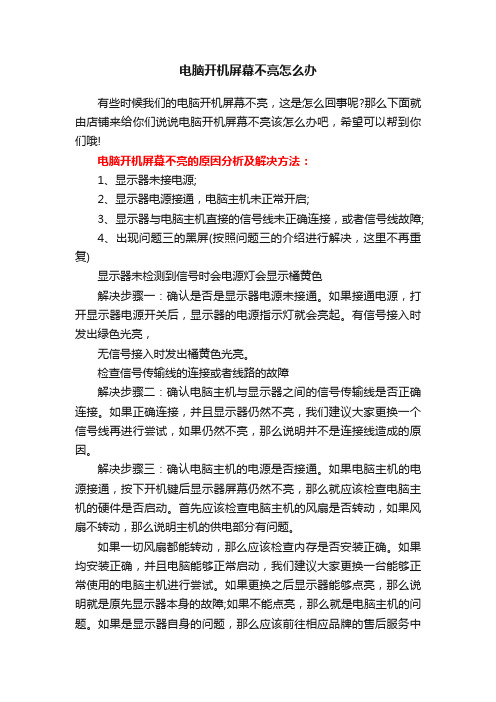
电脑开机屏幕不亮怎么办有些时候我们的电脑开机屏幕不亮,这是怎么回事呢?那么下面就由店铺来给你们说说电脑开机屏幕不亮该怎么办吧,希望可以帮到你们哦!电脑开机屏幕不亮的原因分析及解决方法:1、显示器未接电源;2、显示器电源接通,电脑主机未正常开启;3、显示器与电脑主机直接的信号线未正确连接,或者信号线故障;4、出现问题三的黑屏(按照问题三的介绍进行解决,这里不再重复)显示器未检测到信号时会电源灯会显示橘黄色解决步骤一:确认是否是显示器电源未接通。
如果接通电源,打开显示器电源开关后,显示器的电源指示灯就会亮起。
有信号接入时发出绿色光亮,无信号接入时发出橘黄色光亮。
检查信号传输线的连接或者线路的故障解决步骤二:确认电脑主机与显示器之间的信号传输线是否正确连接。
如果正确连接,并且显示器仍然不亮,我们建议大家更换一个信号线再进行尝试,如果仍然不亮,那么说明并不是连接线造成的原因。
解决步骤三:确认电脑主机的电源是否接通。
如果电脑主机的电源接通,按下开机键后显示器屏幕仍然不亮,那么就应该检查电脑主机的硬件是否启动。
首先应该检查电脑主机的风扇是否转动,如果风扇不转动,那么说明主机的供电部分有问题。
如果一切风扇都能转动,那么应该检查内存是否安装正确。
如果均安装正确,并且电脑能够正常启动,我们建议大家更换一台能够正常使用的电脑主机进行尝试。
如果更换之后显示器能够点亮,那么说明就是原先显示器本身的故障;如果不能点亮,那么就是电脑主机的问题。
如果是显示器自身的问题,那么应该前往相应品牌的售后服务中心,进行维修检测。
维修心得:电脑出现不能正常启动或是启动后显示器点不亮时,问题不仅仅是在主机内部,连劣质插线板也会造成此类问题。
案例精讲:笔者是电脑公司的电脑维护人员,近几次前往顾客家中处理了几起电脑不能正常启动的故障。
故障一:一台电脑不能正常启动,要按主机电源开关数次才能进入。
进入系统后,时不时出现电源突然断电的情况。
故障二:一台电脑主机能够正常启动,但是显示器却不能显示。
电脑显示不亮的原因及解决方法

电脑显示不亮的原因及解决方法无论是台式电脑还是笔记本电脑,突然出现显示不亮的情况都是非常恼人的。
当电脑显示屏黑屏或出现其他异常,一般情况下都是由于硬件问题或系统故障所导致。
下面是一些常见的原因及解决方法,希望能为您提供一些有用的参考。
原因1:显示器电源故障显示器电源故障是最常见的导致电脑显示不亮的原因之一、有时候电源按钮可能没有按到位,或者电源线松动,都会导致电脑显示器没有显示。
解决方法:-检查电源开关是否打开,确保电源按钮已按下并坚持一段时间。
-检查电源线是否牢固地连接到电脑和电源插座上。
如果发现连接松动,重新插拔电源线。
-检查电源线是否有断裂或损坏,如有必要,更换电源线。
原因2:显示器亮度调节错误有时候我们在调整电脑亮度的过程中,可能会不小心将亮度调整为最低,导致电脑显示屏幕完全黑屏。
解决方法:-按下电脑键盘上的亮度调节快捷键(通常是Fn+F键),逐步将亮度调整为合适的水平。
-如果无法确定亮度调节快捷键的位置,请参考电脑的用户手册或在互联网上相关说明。
原因3:显示器接口连接问题另一个常见原因是显示器的接口松动或连接不正常,导致显示屏幕无法显示。
解决方法:-检查显示器的接口(通常是VGA、HDMI或DVI接口)是否连接正确并牢固。
如果发现松动,重新插入接头并确保它们是安全的。
-如果使用了适配器或转换器连接显示器,请确保其连接正确且牢固。
原因4:显卡故障显卡问题也可能导致电脑显示屏幕无法显示。
在台式机中,显卡是安装在主板上的独立芯片;在笔记本电脑中,显卡则集成在主板上。
解决方法:-如果您使用的是独立显卡,首先检查显卡是否正确插入并连接到显示器。
如果无法确定,请插拔显卡并重新连接。
- 如果您使用的是集成显卡,您可以尝试重新启动电脑,并进入BIOS(通常通过按下Del或F2键进入)和调整显卡设置。
原因5:操作系统问题有时候,电脑操作系统或驱动程序故障可能导致显示屏幕无法显示或黑屏。
解决方法:-如果电脑启动后显示屏幕变黑,可能是由于操作系统或驱动程序问题导致的。
电脑开机后显示器不亮是怎么回事
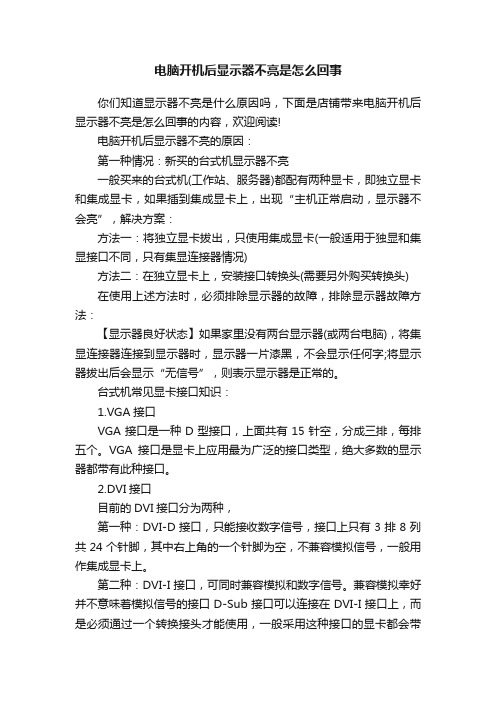
电脑开机后显示器不亮是怎么回事你们知道显示器不亮是什么原因吗,下面是店铺带来电脑开机后显示器不亮是怎么回事的内容,欢迎阅读!电脑开机后显示器不亮的原因:第一种情况:新买的台式机显示器不亮一般买来的台式机(工作站、服务器)都配有两种显卡,即独立显卡和集成显卡,如果插到集成显卡上,出现“主机正常启动,显示器不会亮”,解决方案:方法一:将独立显卡拔出,只使用集成显卡(一般适用于独显和集显接口不同,只有集显连接器情况)方法二:在独立显卡上,安装接口转换头(需要另外购买转换头) 在使用上述方法时,必须排除显示器的故障,排除显示器故障方法:【显示器良好状态】如果家里没有两台显示器(或两台电脑),将集显连接器连接到显示器时,显示器一片漆黑,不会显示任何字;将显示器拔出后会显示“无信号”,则表示显示器是正常的。
台式机常见显卡接口知识:1.VGA接口VGA接口是一种D型接口,上面共有15针空,分成三排,每排五个。
VGA接口是显卡上应用最为广泛的接口类型,绝大多数的显示器都带有此种接口。
2.DVI接口目前的DVI接口分为两种,第一种:DVI-D接口,只能接收数字信号,接口上只有3排8列共24个针脚,其中右上角的一个针脚为空,不兼容模拟信号,一般用作集成显卡上。
第二种:DVI-I接口,可同时兼容模拟和数字信号。
兼容模拟幸好并不意味着模拟信号的接口D-Sub接口可以连接在DVI-I接口上,而是必须通过一个转换接头才能使用,一般采用这种接口的显卡都会带有相关的转换接头,一般用作独立显卡IBM、HP(惠普)、NEC、Fujitsu(富士通)等公司的台式机一般都提供上述两种(DVI-D接口和DVI-I接口)显卡第二种情况:如果出现第二种情况:已经使用的台式机(工作站,塔式服务器),突然某天无法正常启动关闭电源,打开机箱,拔下内存条,用橡皮擦在内存条的金手指指上擦拭几下后,再将内存条插到主板的插槽里如果内存条重新拔插后,显示器还是不会亮,关闭电源,将CMOS电池取下,过几分钟,再安装上去。
电脑重启后显示器没反应怎么回事

电脑重启后显示器没反应怎么回事在有些时候我们的电脑重启后显示器没反应了,这是怎么回事呢?那么下面就由店铺来给你们说说电脑重启后显示器没反应的原因及解决方法吧,希望可以帮到你们哦!电脑重启后显示器没反应的解决方法一:1、可能把显卡拿下来用像皮擦擦就好了,应该是显卡接触不良造成的。
2、开启机器后,是否听到鸣笛响,如滴长响之类的。
或者滴一下,正常启动。
另外就是,是否有独显和集显,把显示器接头接错了,有独显就要接到独显上。
也可能是显示器数据线接触不良了,把数据线两头拔插一下。
3、没有“嘀”的一声,表明电脑没有正常启动,哪怕此时键盘、鼠标指示灯亮;1)主机电源的PG(Power Good,电源好)电路故障;2)主板上的启动电路故障;可以进行这样的检验:A、关机后不切断整机电源;等待8个小时之后重新开启电脑电源,如果能够一次性顺利开机,那么就是主板上的“启动电容”失容,更换即可;B、重新开机后,哪怕此时没有正常开机,也等待30分钟左右;如果能够自动开机,那么就是主板上的“起动电阻”变值,更换即可;C、如果A、B款均无效,那么就是主机电源的问题了。
其次:第一就是你的主机和显示器的连接线出问题了,换一根线试一下,(一根连接线要(15元左右)第二就是你的显卡出问题了,也就是显卡的显存短路,主芯片性能下降,都会出现突然不能显,换一个显卡试一试就知道你的是不是坏的。
第三就是,有可以是显示器本身出问题,哪就是修理显示器。
第四个原因,就是内存和显卡氧化了,造成内存和内存槽接触不良,显卡和显卡槽接触不良,处理方法,关机,把内存和显卡从主板上拨下来,然后用橡皮擦对准金手指(也就是有铜片的地方)擦上几下,把灰吹了,插回槽中,装好机,再开机,就OK了,分析你的原因,很可以是第四种,这可以自己做的,不会有触电的危险,因为你如果断开电源,再用我上面的方法,你也一样可以自己处理。
电脑重启后显示器没反应的解决方法二:主机上的电源线是否能正常通电此类问题经常会出现在经常移动电脑主机和显示器的电脑上,一般来说这个电源线十几二块左右质量都不是特别的好。
电脑开机后显示器黑屏怎么解决
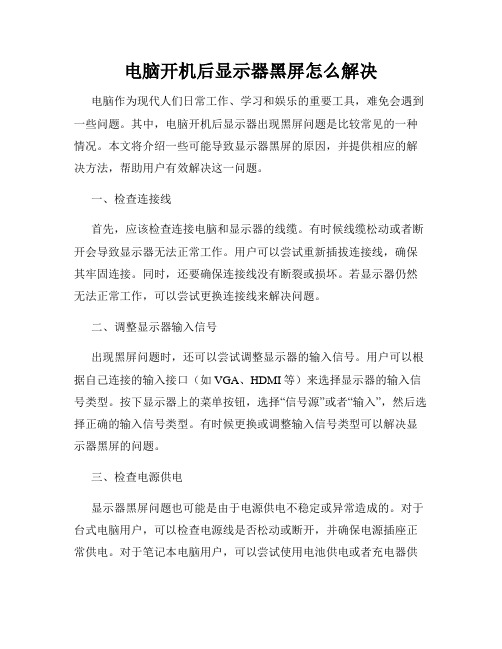
电脑开机后显示器黑屏怎么解决电脑作为现代人们日常工作、学习和娱乐的重要工具,难免会遇到一些问题。
其中,电脑开机后显示器出现黑屏问题是比较常见的一种情况。
本文将介绍一些可能导致显示器黑屏的原因,并提供相应的解决方法,帮助用户有效解决这一问题。
一、检查连接线首先,应该检查连接电脑和显示器的线缆。
有时候线缆松动或者断开会导致显示器无法正常工作。
用户可以尝试重新插拔连接线,确保其牢固连接。
同时,还要确保连接线没有断裂或损坏。
若显示器仍然无法正常工作,可以尝试更换连接线来解决问题。
二、调整显示器输入信号出现黑屏问题时,还可以尝试调整显示器的输入信号。
用户可以根据自己连接的输入接口(如VGA、HDMI等)来选择显示器的输入信号类型。
按下显示器上的菜单按钮,选择“信号源”或者“输入”,然后选择正确的输入信号类型。
有时候更换或调整输入信号类型可以解决显示器黑屏的问题。
三、检查电源供电显示器黑屏问题也可能是由于电源供电不稳定或异常造成的。
对于台式电脑用户,可以检查电源线是否松动或断开,并确保电源插座正常供电。
对于笔记本电脑用户,可以尝试使用电池供电或者充电器供电,并检查电池电量是否充足。
有时候重新连接电源或更换电源插座可以解决显示器黑屏问题。
四、重启电脑如果以上方法均无效,用户可以尝试重启电脑。
在出现显示器黑屏问题时,有时候电脑本身的系统故障或者软件异常可能导致这一问题。
通过重启电脑,可以重新加载系统和软件,从而解决显示器黑屏的问题。
五、检查硬件故障如果以上方法仍然无法解决显示器黑屏问题,那么可能是硬件故障引起的。
用户可以尝试将显示器连接到其他电脑上,以排除显示器本身的故障。
如果在其他电脑上显示器能够正常工作,那么很有可能是电脑主机的硬件问题。
这时候建议用户联系专业维修人员进行检修。
总结电脑开机后显示器出现黑屏问题是让人头疼的情况,在使用电脑时我们可以采取一些简单的措施来解决这一问题。
通过检查连接线、调整输入信号、检查电源供电、重启电脑等方法,对于大多数用户来说都能够解决这一问题。
电脑开机后屏幕无显示但风扇转动正常怎么办
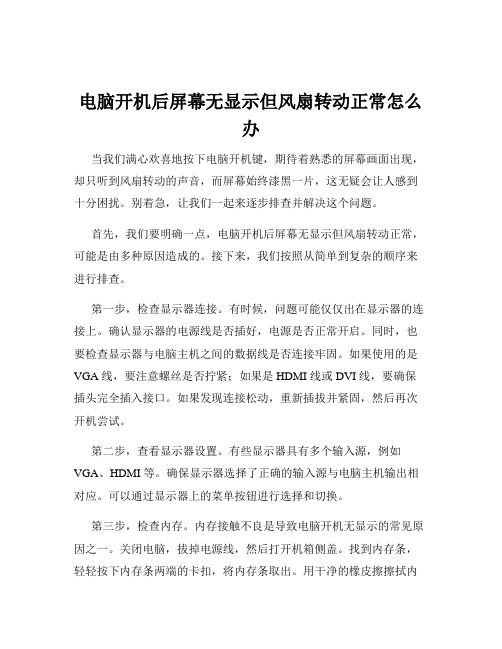
电脑开机后屏幕无显示但风扇转动正常怎么办当我们满心欢喜地按下电脑开机键,期待着熟悉的屏幕画面出现,却只听到风扇转动的声音,而屏幕始终漆黑一片,这无疑会让人感到十分困扰。
别着急,让我们一起来逐步排查并解决这个问题。
首先,我们要明确一点,电脑开机后屏幕无显示但风扇转动正常,可能是由多种原因造成的。
接下来,我们按照从简单到复杂的顺序来进行排查。
第一步,检查显示器连接。
有时候,问题可能仅仅出在显示器的连接上。
确认显示器的电源线是否插好,电源是否正常开启。
同时,也要检查显示器与电脑主机之间的数据线是否连接牢固。
如果使用的是VGA 线,要注意螺丝是否拧紧;如果是 HDMI 线或 DVI 线,要确保插头完全插入接口。
如果发现连接松动,重新插拔并紧固,然后再次开机尝试。
第二步,查看显示器设置。
有些显示器具有多个输入源,例如VGA、HDMI 等。
确保显示器选择了正确的输入源与电脑主机输出相对应。
可以通过显示器上的菜单按钮进行选择和切换。
第三步,检查内存。
内存接触不良是导致电脑开机无显示的常见原因之一。
关闭电脑,拔掉电源线,然后打开机箱侧盖。
找到内存条,轻轻按下内存条两端的卡扣,将内存条取出。
用干净的橡皮擦擦拭内存条的金手指(即内存条与插槽接触的金属部分),去除上面的氧化层。
然后将内存条重新插回插槽,确保插紧插牢。
第四步,排查显卡问题。
如果您的电脑使用的是独立显卡,那么显卡故障也可能导致屏幕无显示。
首先,检查显卡是否插好。
如果有显卡供电接口,确保电源线已连接。
如果可能的话,可以将显卡取出,清理金手指后重新安装。
第五步,考虑主板电池。
主板电池电量耗尽可能会导致 BIOS 设置丢失,从而影响电脑的正常启动。
您可以打开机箱,找到主板上的圆形电池,将其取出并更换新的电池。
第六步,检查 CPU 安装。
虽然 CPU 安装不正确导致开机无显示的情况相对较少,但也不能完全排除。
如果您近期对 CPU 进行过操作,重新检查 CPU 是否安装正确,是否有针脚弯曲等情况。
电脑开机后不显示桌面黑屏是怎么回事
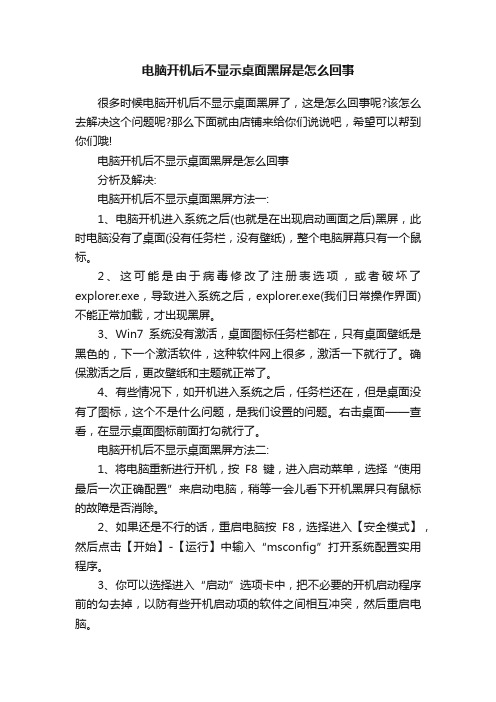
电脑开机后不显示桌面黑屏是怎么回事很多时候电脑开机后不显示桌面黑屏了,这是怎么回事呢?该怎么去解决这个问题呢?那么下面就由店铺来给你们说说吧,希望可以帮到你们哦!电脑开机后不显示桌面黑屏是怎么回事分析及解决:电脑开机后不显示桌面黑屏方法一:1、电脑开机进入系统之后(也就是在出现启动画面之后)黑屏,此时电脑没有了桌面(没有任务栏,没有壁纸),整个电脑屏幕只有一个鼠标。
2、这可能是由于病毒修改了注册表选项,或者破坏了explorer.exe,导致进入系统之后,explorer.exe(我们日常操作界面)不能正常加载,才出现黑屏。
3、Win7系统没有激活,桌面图标任务栏都在,只有桌面壁纸是黑色的,下一个激活软件,这种软件网上很多,激活一下就行了。
确保激活之后,更改壁纸和主题就正常了。
4、有些情况下,如开机进入系统之后,任务栏还在,但是桌面没有了图标,这个不是什么问题,是我们设置的问题。
右击桌面——查看,在显示桌面图标前面打勾就行了。
电脑开机后不显示桌面黑屏方法二:1、将电脑重新进行开机,按F8键,进入启动菜单,选择“使用最后一次正确配置”来启动电脑,稍等一会儿看下开机黑屏只有鼠标的故障是否消除。
2、如果还是不行的话,重启电脑按F8,选择进入【安全模式】,然后点击【开始】-【运行】中输入“msconfig”打开系统配置实用程序。
3、你可以选择进入“启动”选项卡中,把不必要的开机启动程序前的勾去掉,以防有些开机启动项的软件之间相互冲突,然后重启电脑。
4、如果还是不行的话,你选择“一般”下的“诊断启动-仅加载基本设备驱动程序和服务”,然后重启电脑,这时候就可以正常启动了。
5、正常进入系统后,检查一下电脑系统盘C盘是不是满了,清理一下C盘的垃圾,把不必要使用的软件和程序卸载了就可以了。
电脑开机后黑屏不显示桌面,但可以用管理器运行程序解决方法如下:1、重启电脑,一直按F8,进安全模式里》高级启动选项》最后一次正确配置》试试看行不行,如果不行,往下接着来。
电脑开机后不显示桌面的四个原因及解决方法
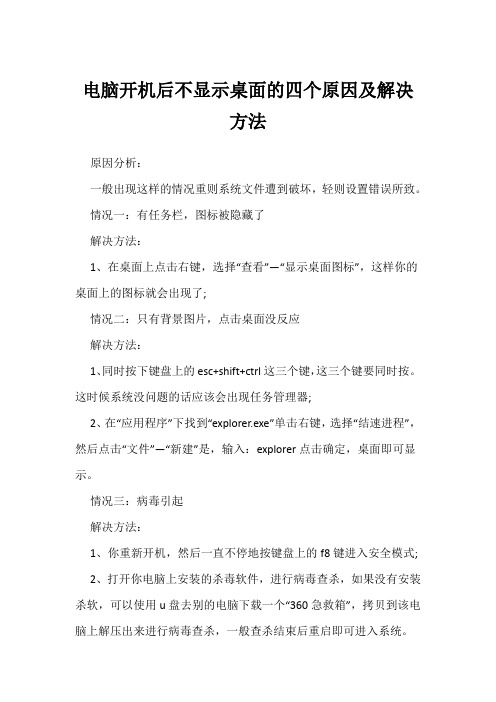
电脑开机后不显示桌面的四个原因及解决
方法
原因分析:
一般出现这样的情况重则系统文件遭到破坏,轻则设置错误所致。
情况一:有任务栏,图标被隐藏了
解决方法:
1、在桌面上点击右键,选择“查看”—“显示桌面图标”,这样你的桌面上的图标就会出现了;
情况二:只有背景图片,点击桌面没反应
解决方法:
1、同时按下键盘上的esc+shift+ctrl这三个键,这三个键要同时按。
这时候系统没问题的话应该会出现任务管理器;
2、在“应用程序”下找到“explorer.exe”单击右键,选择“结速进程”,然后点击“文件”—“新建”是,输入:explorer点击确定,桌面即可显示。
情况三:病毒引起
解决方法:
1、你重新开机,然后一直不停地按键盘上的f8键进入安全模式;
2、打开你电脑上安装的杀毒软件,进行病毒查杀,如果没有安装杀软,可以使用u盘去别的电脑下载一个“360急救箱”,拷贝到该电脑上解压出来进行病毒查杀,一般查杀结束后重启即可进入系统。
情况四:系统文件丢失
解决方法:
我们需要重新安装操作系统的方法来解决。
电脑屏幕无法显示的处理方法

电脑屏幕无法显示的处理方法电脑屏幕作为人们平时使用电脑的主要交互界面,一旦无法显示,就会给使用者带来诸多困扰。
本文将介绍一些常见的电脑屏幕无法显示的问题及其处理方法,帮助读者解决这一烦恼。
一、无法显示的可能原因1. 硬件问题:例如显示器连接线松动、显示器故障等;2. 显卡问题:例如显卡驱动程序问题、显卡本身故障等;3. 操作系统问题:例如操作系统崩溃、图形显示问题等;4. 其他因素:例如电源故障、电脑主板问题等。
二、处理方法1. 检查硬件连接首先,我们应该检查硬件连接,确保显示器与电脑主机之间连接良好。
可以尝试重新插拔显示器连接线,确保连接稳定。
在连接线的两端,确保插头没有松动或者脏污。
如果使用的是VGA或DVI接口,还应该检查引脚是否弯曲或损坏。
如果有问题,可以尝试更换连接线或者接口。
2. 重启电脑有时候,屏幕无法显示可能是由于操作系统或者显卡驱动程序等原因导致的。
可以尝试重启电脑,给电脑一个重新启动的机会,有助于解决一些临时性的问题。
3. 进入安全模式如果电脑在重启后依然无法显示屏幕,我们可以尝试进入安全模式。
安全模式是在启动过程中加载最少的设备驱动和系统组件,以确保能够正常启动。
通过按下启动时显示的快捷键(通常是F8),选择安全模式启动,如果屏幕能够正常显示,那么问题可能是由于某个设备驱动或者系统组件引起的。
这时候,我们可以尝试更新或者重新安装相关驱动程序。
4. 检查显卡显卡是负责输出图像到显示器的关键硬件。
如果屏幕无法显示,有可能是显卡本身出现故障。
我们可以尝试打开电脑主机,检查显卡是否正确插槽并连接稳固。
如果有多个插槽,可以尝试更换插槽。
另外,可以尝试拔掉显卡并重新插入,确保连接可靠。
如果有备用显卡,可以尝试更换显卡,看是否问题得到解决。
5. 检查电源电脑电源是供给各个硬件设备正常运行的关键组件。
如果电源出现故障,可能导致屏幕无法正常显示。
我们需要检查电源线是否接触良好,而且电脑主机是否正常开机运行。
电脑开机显示器不亮什么原因
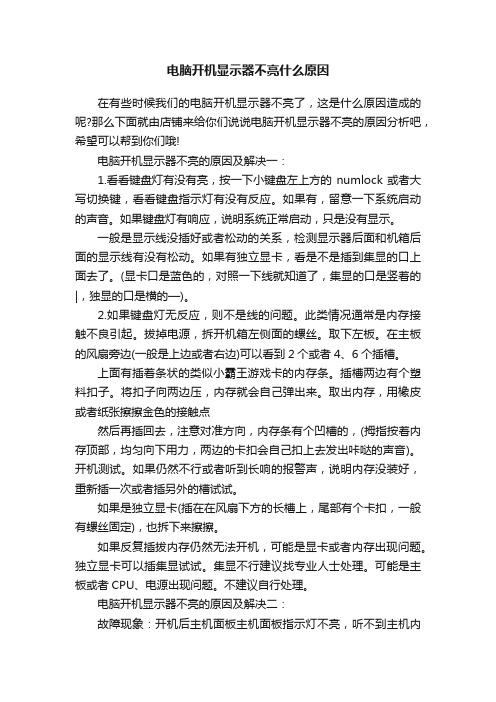
电脑开机显示器不亮什么原因在有些时候我们的电脑开机显示器不亮了,这是什么原因造成的呢?那么下面就由店铺来给你们说说电脑开机显示器不亮的原因分析吧,希望可以帮到你们哦!电脑开机显示器不亮的原因及解决一:1.看看键盘灯有没有亮,按一下小键盘左上方的numlock或者大写切换键,看看键盘指示灯有没有反应。
如果有,留意一下系统启动的声音。
如果键盘灯有响应,说明系统正常启动,只是没有显示。
一般是显示线没插好或者松动的关系,检测显示器后面和机箱后面的显示线有没有松动。
如果有独立显卡,看是不是插到集显的口上面去了。
(显卡口是蓝色的,对照一下线就知道了,集显的口是竖着的|,独显的口是横的—)。
2.如果键盘灯无反应,则不是线的问题。
此类情况通常是内存接触不良引起。
拔掉电源,拆开机箱左侧面的螺丝。
取下左板。
在主板的风扇旁边(一般是上边或者右边)可以看到2个或者4、6个插槽。
上面有插着条状的类似小霸王游戏卡的内存条。
插槽两边有个塑料扣子。
将扣子向两边压,内存就会自己弹出来。
取出内存,用橡皮或者纸张擦擦金色的接触点然后再插回去,注意对准方向,内存条有个凹槽的,(拇指按着内存顶部,均匀向下用力,两边的卡扣会自己扣上去发出咔哒的声音)。
开机测试。
如果仍然不行或者听到长响的报警声,说明内存没装好,重新插一次或者插另外的槽试试。
如果是独立显卡(插在在风扇下方的长槽上,尾部有个卡扣,一般有螺丝固定),也拆下来擦擦。
如果反复插拔内存仍然无法开机,可能是显卡或者内存出现问题。
独立显卡可以插集显试试。
集显不行建议找专业人士处理。
可能是主板或者CPU、电源出现问题。
不建议自行处理。
电脑开机显示器不亮的原因及解决二:故障现象:开机后主机面板主机面板指示灯不亮,听不到主机内电源风扇的旋转声和硬盘自检声,整个系统无声无息。
此为主机内设备未获得正常供电的现象。
检查处理方法:供电系统故障可由交流供电线路断路、交流供电电压异常、微机电源故障或主机内有短路现象等原因造成。
电脑开机无显示故障原因及其解决方法

电脑开机无显示故障原因及其解决方法一、开机无显示类故障【实例1】:主板不启动,开机无显示,有内存报警声"嘀嘀"地叫个不停故障原因:内存报警的故障较为常见,主要是内存接触不良引起的。
例如内存条不规范,内存条有点薄,当内存插入内存插槽时,留有一定的缝隙;内存条的金手指工艺差,金手指的表面镀金不良,时间一长,金手指表面的氧化层逐渐增厚,导致内存接触不良;内存插槽质量低劣,簧片与内存条的金手指接触不实在等等。
处理办法:打开机箱,用橡皮仔细地把内存条的金手指擦干净,把内存条取下来重新插一下,用热熔胶把内存插槽两边的缝隙填平,防止在使用过程中继续氧化。
注意:在拔插内存条时一定要拔掉主机折电源线,防止意外烧毁内存。
【实例2】:主板不启动,开机无显示,有显卡报警声一长两短的鸣叫故障原因:一般是显卡松动或显卡损坏。
处理办法:打开机箱,把显卡重新插好即可。
要检查AGP插槽内是否有小异物,否则会使显卡不能插接到位;对于使用语音报警的主板,应仔细辨别语音提示的内容,再根据内容解决相应故障。
如果以上办法处理后还报警,就可能是显卡的芯片坏了,更换或修理显卡。
如果开机后听到"嘀"的一声自检通过,显示器正常但就是没有图像,把该显卡插在其他主板上,使用正常,那就是显卡与主板不兼容,应该更换显卡。
【实例3】:主板不启动,开机无显示,无报警声故障原因:原因有很多,主要有以下几种。
处理办法:针对以下原因,逐一排除。
要求你熟悉数字电路模拟电路,会使用万用表,有时还需要借助DEBUG卡检查故障。
1CPU方面的问题CPU没有供电:可用万用表测试CPU周围的三个或一个场管及三个或一个整流二极管,检查CPU是否损坏。
CPU插座有缺针或松动:这类故障表现为点不亮或不定期死机。
需要打开CPU插座表面的上盖,仔细用眼睛观察是否有变形的插针。
CPU插座的风扇固定卡子断裂:可考虑使用其他固定方法,一般不要更换CPU插座,因为手工焊接容易留下故障隐患。
- 1、下载文档前请自行甄别文档内容的完整性,平台不提供额外的编辑、内容补充、找答案等附加服务。
- 2、"仅部分预览"的文档,不可在线预览部分如存在完整性等问题,可反馈申请退款(可完整预览的文档不适用该条件!)。
- 3、如文档侵犯您的权益,请联系客服反馈,我们会尽快为您处理(人工客服工作时间:9:00-18:30)。
电脑开机后无法显示怎么回事
最近有网友反映说他们的电脑开机后无法显示,这是怎么回事呢?下面就由小编来给你们说说电脑开机后无法显示的原因及解决方法吧,希望可以帮到你们哦!
电脑开机后无法显示的解决分析一
分析:
如果主机指示灯亮或时亮时灭,屏幕未通电(电源指示灯不亮)或通电但无信号或显示“nosighal”,前者表示电源不通或连线接触不良,后者一般是内存条接触不良或显卡损坏。
建议:
1.如果显示器通电但显示无信号,则关机断电开机箱,重新插拔内存条,并用橡皮顺着一个方向擦拭金手指(大拇指手指甲背刮也行),装好后再开机。
2.如果上述操作无效,则关机断电开机箱,重新插拔显卡,并插紧显示器与显卡之间的数据线。
如果仍然无效,则考虑显卡损坏,那就替换新显卡。
3.如果显示器未通电(指示灯不亮),则看显示器背部,将连接显示器的电源线插头向上插紧,并检查电源线另一端至插座处是否通电。
4.如果主机连接其它显示器能显示或本机显示器接入其它正常主机仍然无法显示,则说明显示器损坏,需要维修。
电脑开机后无法显示的解决分析二
1、显示器VGA连线松落
很多时候显示器不能显示都是因为主机和显示器的连线松落,这时我们接好即可。
2、内存条松落或损坏
解决办法:用橡皮擦擦拭内存条金手指,并重插内存条;更换内存条。
3、主机短路
解决办法:清理主机,并重插接线
4、主板BIOS问题
主板bios存储着重要的硬件数据,一旦它出现故障就可能导致电脑不能启动。
解决办法:进入主板BIOS设置界面将bios恢复至默认值。
5、cpu问题
解决办法:更换cpu
6、CPU超频引起显示器不能显示
解决办法:cpu超频导致cpu、风扇、显卡等的温度上升,可导致显示器不能正常工作,甚至可能烧坏显卡。
7、主板问题
主板出现问题,也可能会导致显示器无法显示的。
看过“电脑开机后无法显示怎么回事”的人还看了:
1.电脑主板启动不显示怎么办
2.电脑开机后显示器不显示怎么办
3.电脑开机后不显示桌面的解决办法
4.电脑开机后不显示桌面黑屏是怎么回事
5.电脑开机显示器不显示怎么办
6.电脑开机后显示屏不显示怎么办。
